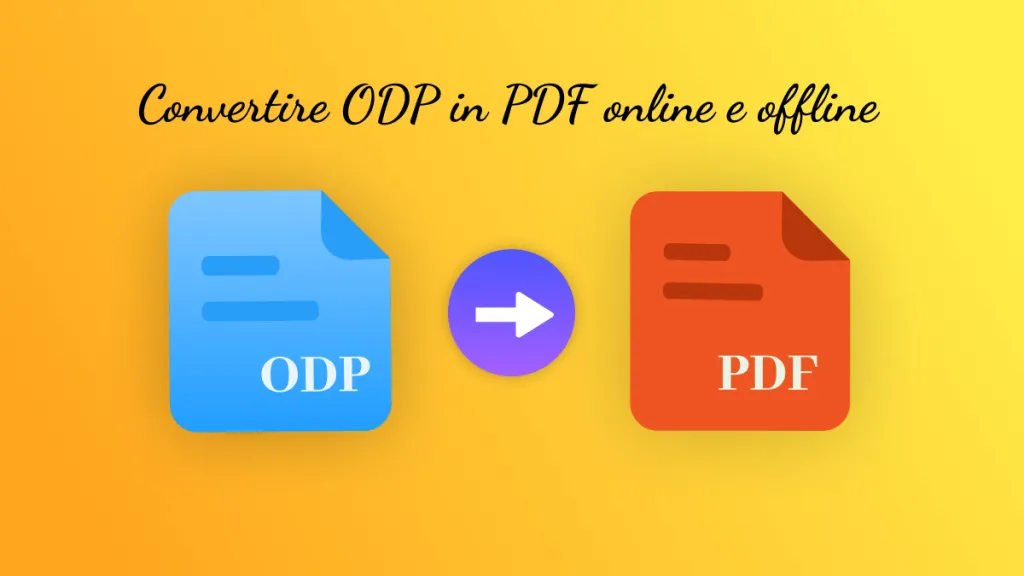Hai mai provato ad aprire un file PDF di uno spartito tramite MuseScore? Se non l'hai mai fatto, ti sveliamo subito che non sarà possibile farlo.
Questo perché MuseScore supporta solamente la modifica dei file MSCZ. Ma cosa si potrebbe fare nel caso cui trovassi uno spartito perfetto, ma in formato PDF? In tal caso, dovrai necessariamente convertire il PDF in formato MSCZ. Dopo averlo modificato, potrai riconvertire il file da MSCZ a PDF.
In questo articolo, ti mostreremo tutti i passaggi per entrambe le metodologie e analizzeremo UPDF come suggerimento alternativo. Si tratta del miglior lettore ed editor PDF per l'utilizzo quotidiano. Potrai scaricare immediatamente UPDF e provarlo con mano per capire se è lo strumento di cui hai davvero bisogno.
Windows • macOS • iOS • Android 100% sicuro
Parte 1. Convertire da PDF a MSCZ
MuseScore è il software per spartiti più popolare al mondo. Permette ai musicisti di creare, modificare e condividere spartiti.
Tuttavia, questo strumento ha una limitazione importante: NON IMPORTA DIRETTAMENTE I FILE PDF.
È qui che entra in gioco ScanScore! Si tratta infatti di uno strumento che scannerizzerà, modificherà e convertirà gli spartiti da PDF in formato MSCZ. Potrai quindi importare questo file in MuseScore per ulteriori modifiche.
Passaggi per convertire da PDF a MSCZ con ScanScore
Passo 1: Scarica e installa ScanScore sul tuo computer. Verifica di avere l'ultima versione.
Passo 2: Avvia ScanScore e clicca su Scan. Seleziona "Import Image/PDF file(s)" tra le opzioni disponibili. Dopo di che, scegli il tuo file PDF con lo spartito dal computer e aprilo.
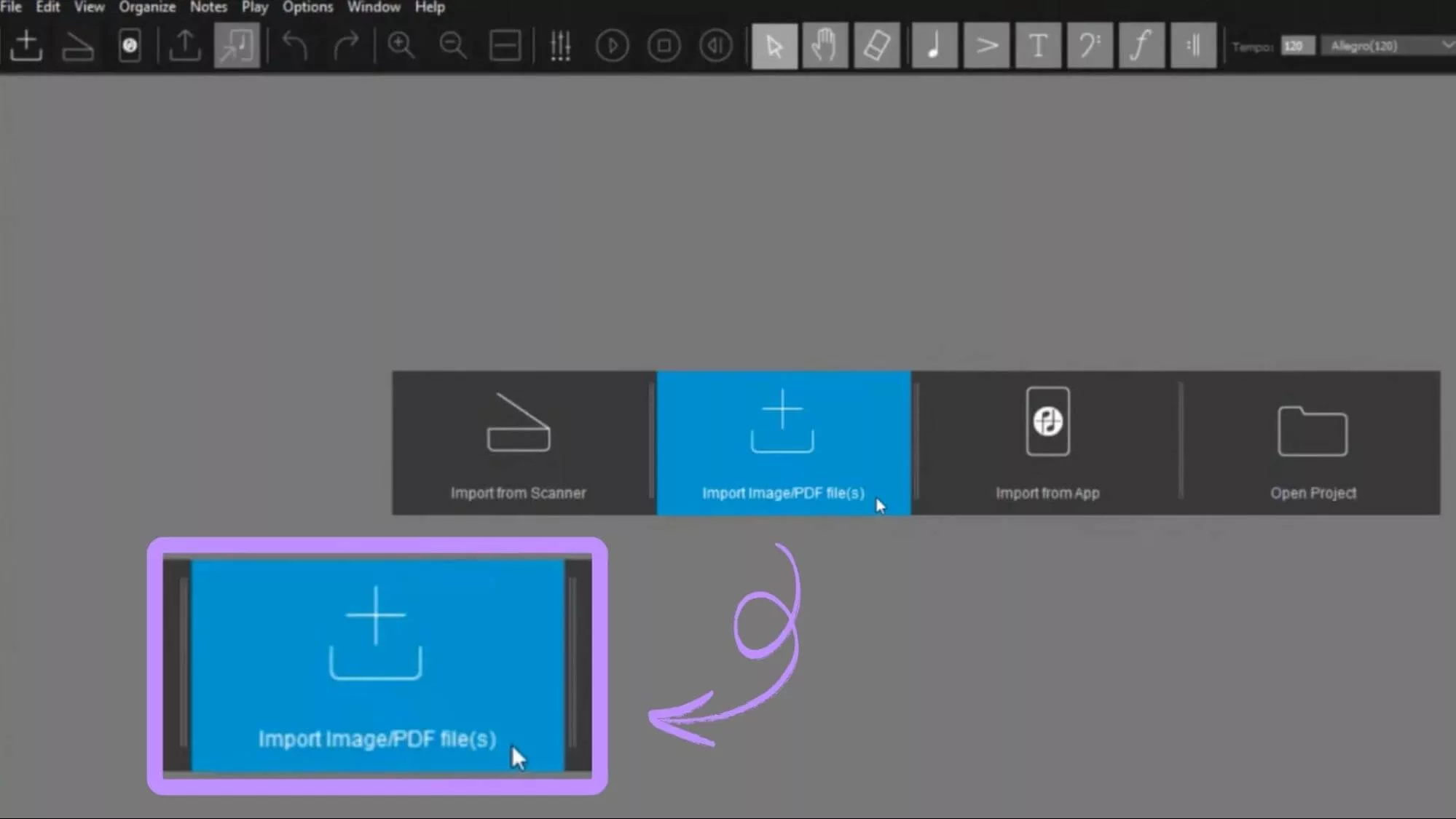
Passo 3. Lo schermo mostrerà una vista affiancata della versione originale e di quella digitale. Potrai usare gli indicatori evidenziati degli errori per correggere eventuali problemi di scansione.
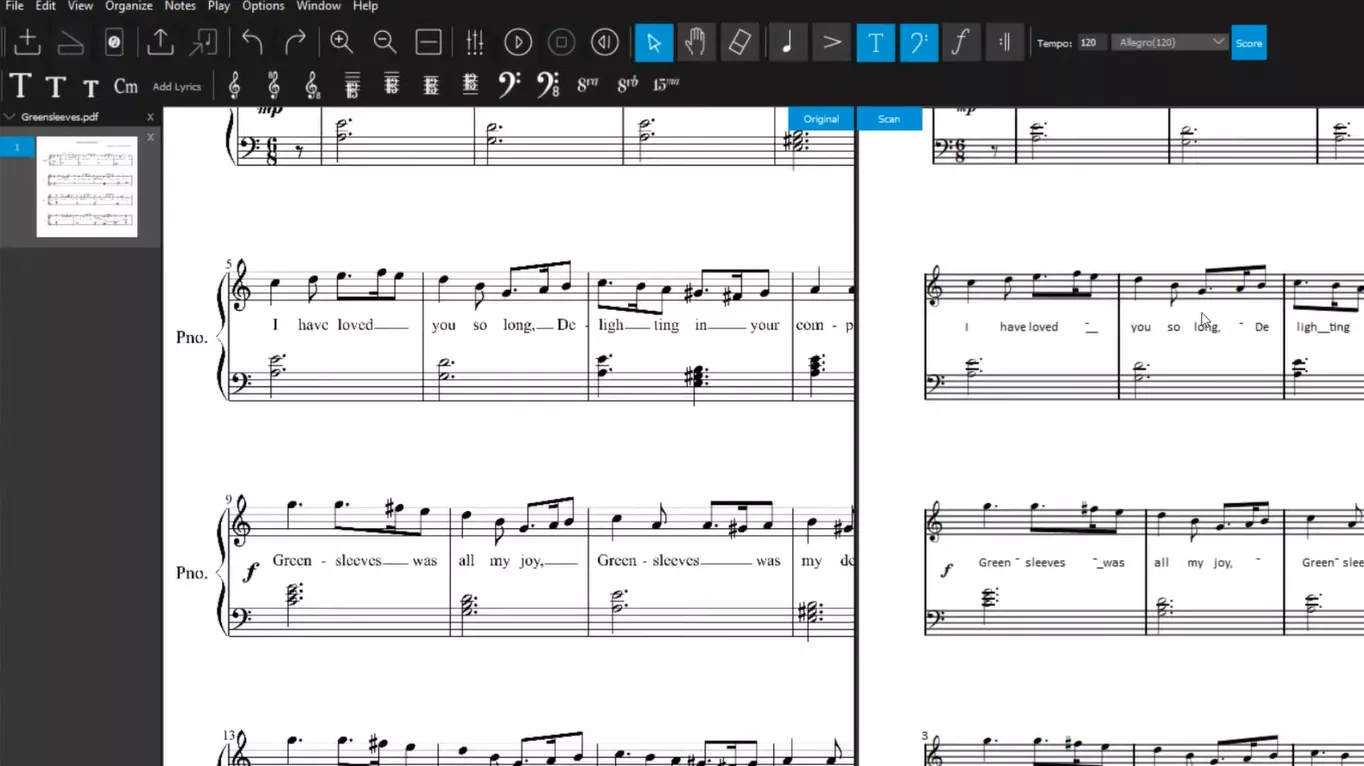
Nota: Sarà possibile utilizzare le funzioni di zoom e riproduzione di ScanScore per verificare l'accuratezza della tua musica.
Passo 4: Una volta completato, clicca "File > Export as MusicXML" per salvare il file.
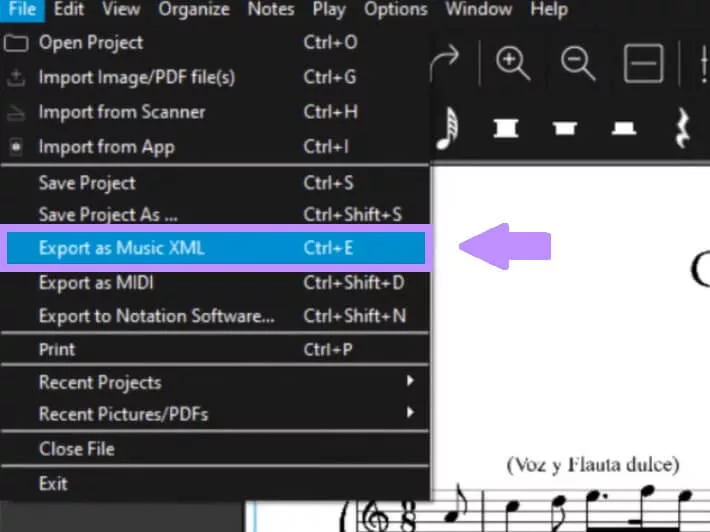
Passo 5: Adesso, apri MuseScore e vai su File > Open. Seleziona il file MusicXML esportato per caricarlo in MuseScore.
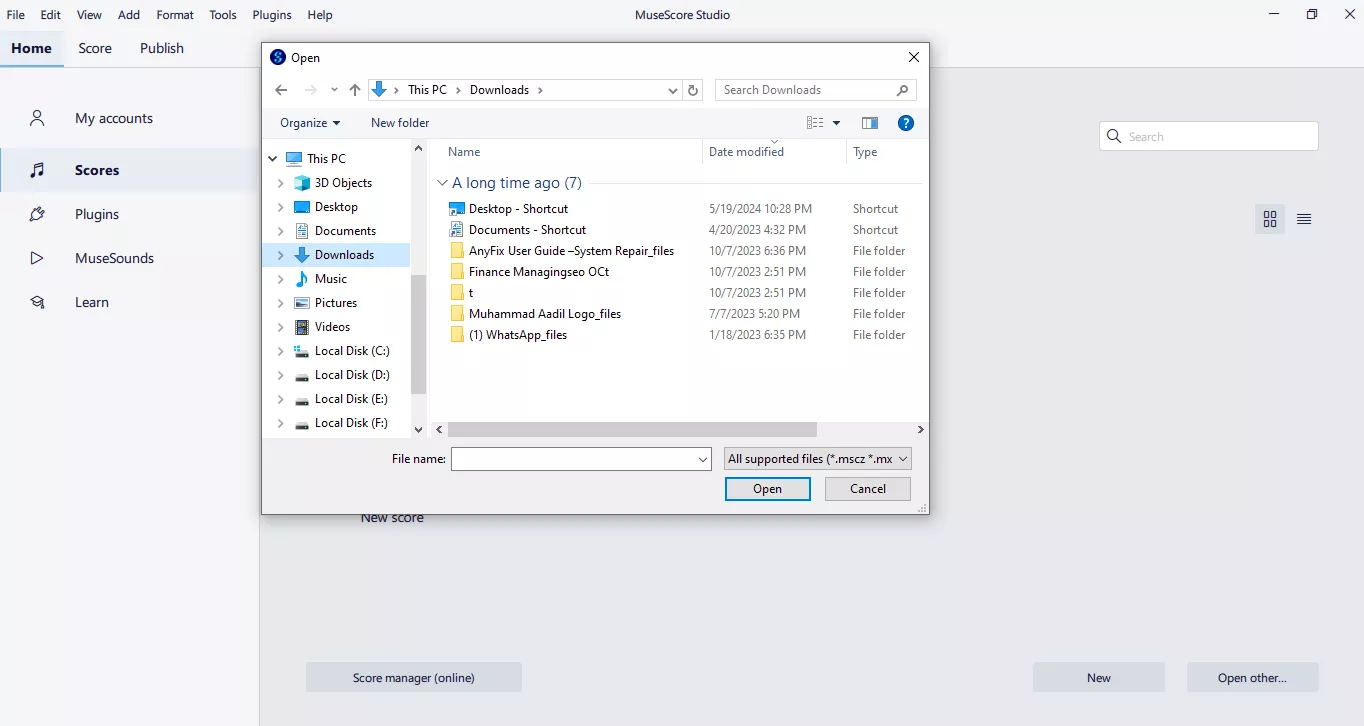
Ora potrai modificare il file in MuseScore e salvarlo come MSCZ.
Analizziamo adesso l'altro lato della medaglia.
Parte 2. Convertire da MSCZ a PDF usando MuseScore
A volte avrai bisogno del tuo spartito in formato PDF. I PDF sono perfetti per stampare, condividere e visualizzare gli spartiti su qualsiasi dispositivo, e saranno utili per condividerli con chi non usa MuseScore.
Tuttavia, non avrai la necessità di utilizzare un software differente. MuseScore contiene infatti, al suo interno, una funzione per convertire da MSCZ a PDF.
Passaggi per convertire da MSCZ a PDF con MuseScore
Passo 1: Avvia MuseScore e clicca File > Open. Seleziona il file MSCZ che desideri convertire.
Passo 2: Accedi a File > Export
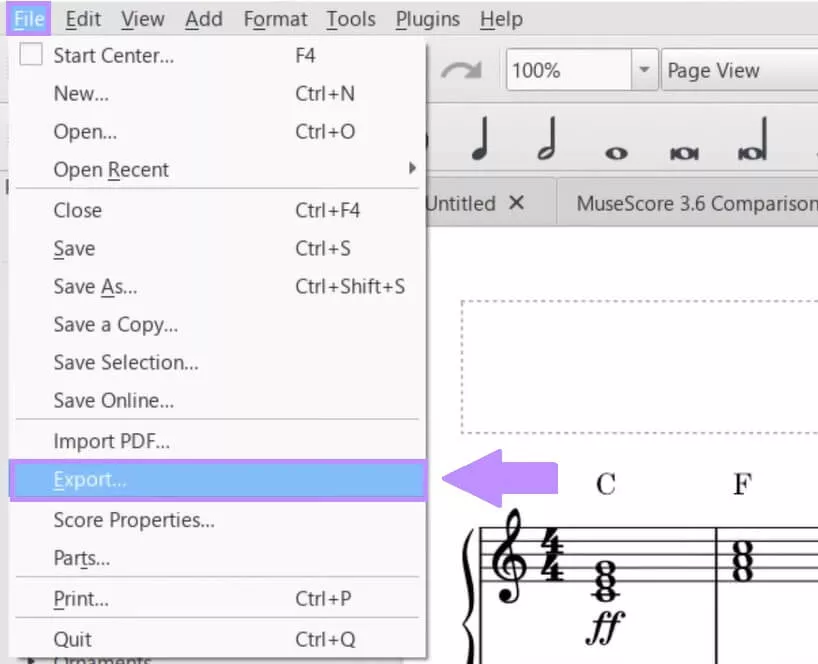
Passo 3: Seleziona l'opzione PDF nel menu a tendina "Export to".
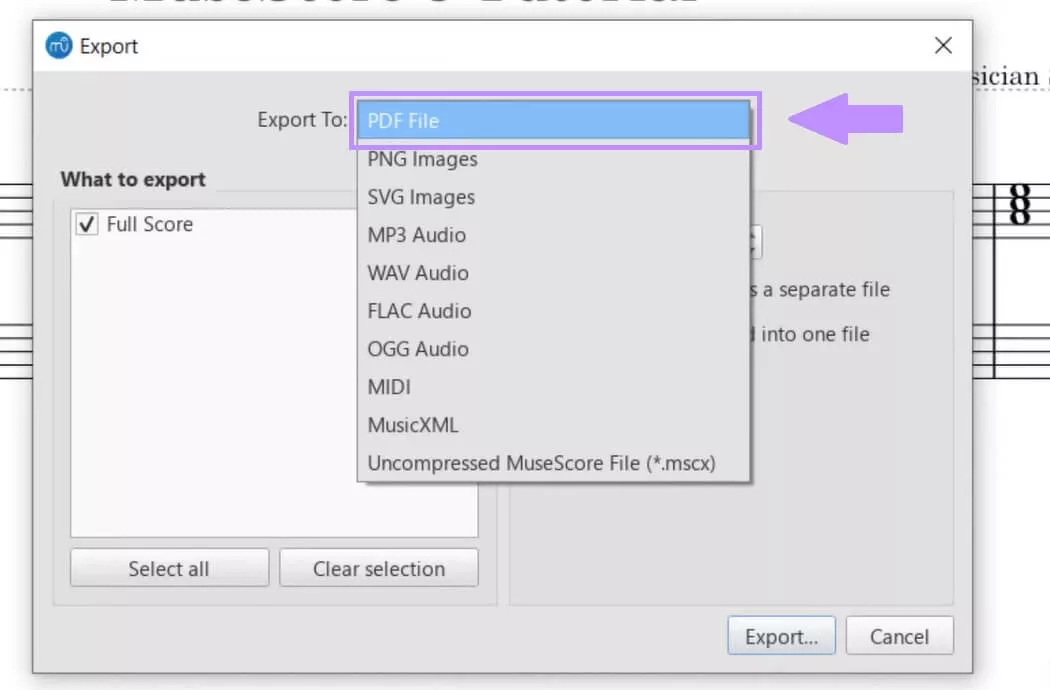
Passo 4: Regola le impostazioni di pagina e risoluzione. Poi clicca su Export nell'angolo in basso a destra del menu.
Passo 5: Imposta una cartella di destinazione e salva il file.
Ecco fatto!
A questo punto, avrai a disposizione una versione PDF di alta qualità del tuo spartito! Adesso, andiamo ad esaminare alcune delle domande più comuni su MSCZ. Risponderemo a queste domande in modo semplice.
Parte 3. FAQ su MSCZ
D1. Che cos'è un file MSCZ?
MSCZ è Il formato di file predefinito utilizzato da MuseScore. Questo formato speciale conterrà tutte le impostazioni per le partiture, come lo spartito, gli arrangiamenti per strumenti e le impostazioni di riproduzione. I file MSCZ sono inoltre compressi, e conterranno al loro interno tutti gli elementi musicali.
D2. Quale app è in grado di aprire i file MSCZ?
Potrai aprire un file MSCZ utilizzando MuseScore. È disponibile gratuitamente per Windows, Mac e Linux. La versione desktop di MuseScore potrà anche modificare gli MSCZ. Tuttavia, se avrai bisogno solamente di visualizzare i file MSCZ, potrai usare le app mobili di MuseScore.
D3. MuseScore è ancora gratuito?
Sì! MuseScore è un'app gratuita e open-source per l'editing degli spartiti. Tuttavia, offre anche un abbonamento chiamato MuseScore PRO. Nella versione gratuita troverai tutti gli strumenti essenziali per la notazione, la riproduzione e l'esportazione dei file. La versione PRO includerà funzionalità avanzate come soundfont premium, spazio cloud aggiuntivo e opzioni avanzate di condivisione delle partiture.
Quando si desidera effettuare una conversione da MSCZ a PDF, è anche il caso di prendere in considerazione un editor PDF. Ti daremo qualche suggerimento aggiuntivo sul miglior lettore ed editor PDF.
Parte 4. Suggerimento Aggiuntivo: Il Miglior Lettore e Editor PDF - UPDF
Se necessiti di uno strumento affidabile per leggere e modificare i file PDF, raccomandiamo vivamente UPDF. Si tratta di uno strumento che includerà tutte le funzionalità per gestire i PDF. Potrai visualizzare i tuoi file MSCZ convertiti e persino apportare modifiche con strumenti avanzati. Non sorprenderti: UPDF dispone anche di un bot AI integrato. L'AI di UPDF potrà riassumere, tradurre o perfino dare idee sulla modifica, relative al file MSCZ convertito.
Inoltre, UPDF sarà molto più economico rispetto ad altri concorrenti in questo settore, ma senza alcun compromesso per quanto riguarda le funzionalità offerte.
Scarica UPDF oggi stesso e scopri la facilità che offre!
Windows • macOS • iOS • Android 100% sicuro
Ora, ecco alcune delle caratteristiche principali offerte da UPDF:
- Visualizzazione e annotazione
Potrai usare diversi strumenti di annotazione per evidenziare, sottolineare, aggiungere commenti e altro.
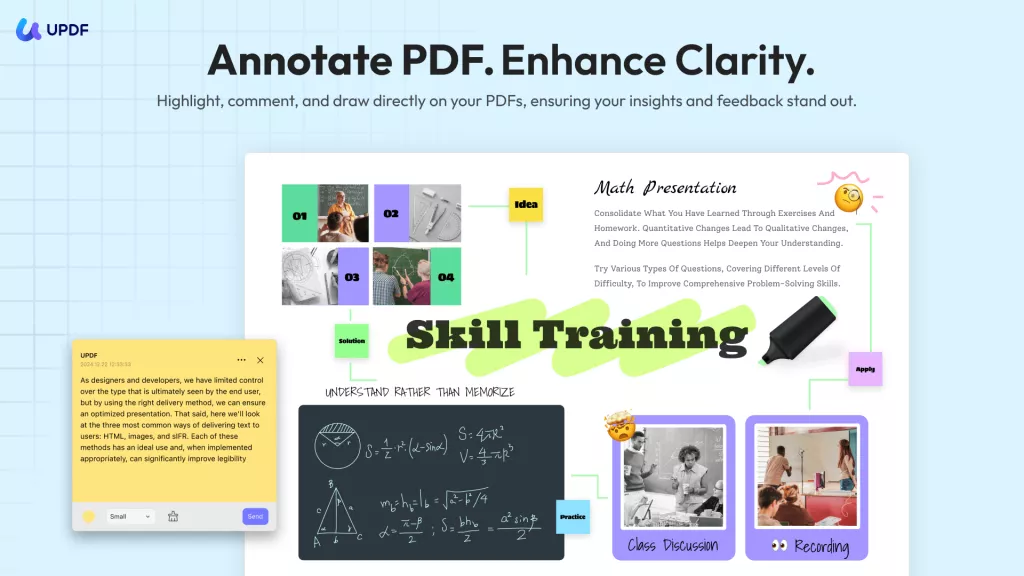
- Visualizzazione e annotazione
Potrai usare diversi strumenti di annotazione per evidenziare, sottolineare, aggiungere commenti e altro.
- Modifica del contenuto del PDF
Potrai modificare direttamente testo e immagini all'interno dei tuoi documenti PDF. Potrai modificare i caratteri, le dimensioni e i colori e riorganizzare i contenuti.
- Organizzazione delle pagine
UPDF ti permetterà di inserire, eliminare, ruotare, riorganizzare ed estrarre pagine dai tuoi file PDF.
- Conversione PDF
Con UPDF potrai convertire i PDF in Word, Excel, PowerPoint e altri formati.
- Funzionalità OCR
Questa funzione convertirà i documenti PDF scannerizzati in testo modificabile e ricercabile.
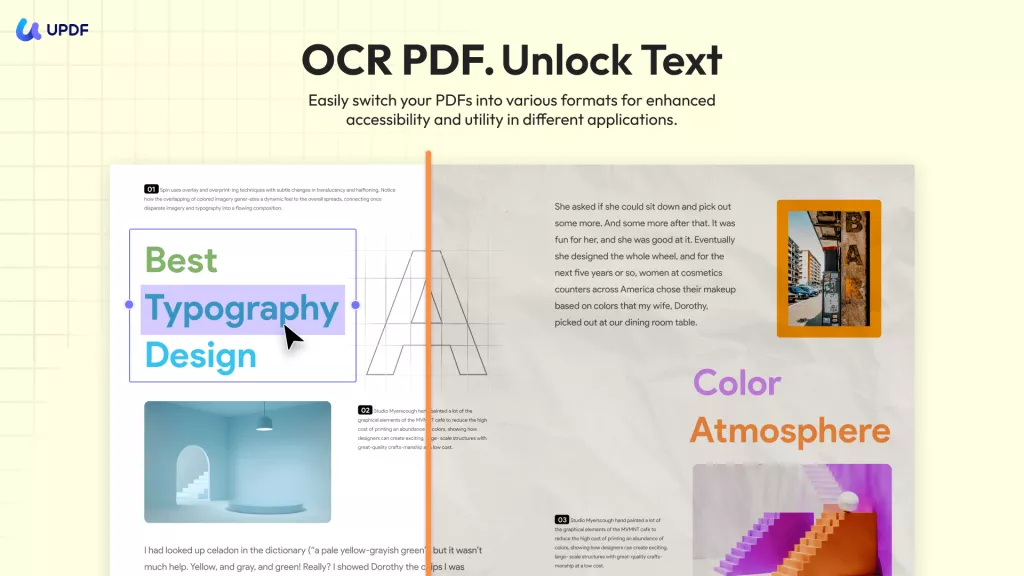
- Compatibilità multipiattaforma
UPDF funzionerà perfettamente su Windows, Mac, iOS e Android.
Se desideri saperne di più su UPDF, consulta questo articolo per una recensione approfondita. Potrai anche guardare il video qui sotto.
In Conclusione
I file MSCZ possono essere modificati con MuseScore. I PDF, invece, risultano perfetti per condividerli con gli altri.
In questo articolo abbiamo discusso i passaggi dettagliati per convertire da PDF a MSCZ e poi da MSCZ a PDF.
Inoltre, per tutte le tue esigenze di lettura e modifica dei PDF, potrai utilizzare UPDF. Si tratta di uno strumento eccellente che include anche un AI integrata. Scarica UPDF oggi stesso e vedrai quanto facilmente gestirà i tuoi file PDF.
Windows • macOS • iOS • Android 100% sicuro
 UPDF
UPDF
 UPDF per Windows
UPDF per Windows UPDF per Mac
UPDF per Mac UPDF per iPhone/iPad
UPDF per iPhone/iPad UPDF per Android
UPDF per Android UPDF AI Online
UPDF AI Online UPDF Sign
UPDF Sign Modifica PDF
Modifica PDF Annota PDF
Annota PDF Crea PDF
Crea PDF Modulo PDF
Modulo PDF Modifica collegamenti
Modifica collegamenti Converti PDF
Converti PDF OCR
OCR PDF a Word
PDF a Word PDF a Immagine
PDF a Immagine PDF a Excel
PDF a Excel Organizza PDF
Organizza PDF Unisci PDF
Unisci PDF Dividi PDF
Dividi PDF Ritaglia PDF
Ritaglia PDF Ruota PDF
Ruota PDF Proteggi PDF
Proteggi PDF Firma PDF
Firma PDF Redige PDF
Redige PDF Sanziona PDF
Sanziona PDF Rimuovi Sicurezza
Rimuovi Sicurezza Leggi PDF
Leggi PDF UPDF Cloud
UPDF Cloud Comprimi PDF
Comprimi PDF Stampa PDF
Stampa PDF Elaborazione Batch
Elaborazione Batch Cos'è UPDF AI
Cos'è UPDF AI Revisione di UPDF AI
Revisione di UPDF AI Guida Utente per l'Intelligenza Artificiale
Guida Utente per l'Intelligenza Artificiale FAQ su UPDF AI
FAQ su UPDF AI Riassumi PDF
Riassumi PDF Traduci PDF
Traduci PDF Chat con PDF
Chat con PDF Chat con AI
Chat con AI Chat con immagine
Chat con immagine Da PDF a Mappa mentale
Da PDF a Mappa mentale Spiega PDF
Spiega PDF Ricerca Accademica
Ricerca Accademica Ricerca Paper
Ricerca Paper Correttore AI
Correttore AI Scrittore AI
Scrittore AI Assistente Compiti AI
Assistente Compiti AI Generatore Quiz AI
Generatore Quiz AI Risolutore Matematico AI
Risolutore Matematico AI PDF a Word
PDF a Word PDF a Excel
PDF a Excel PDF a PowerPoint
PDF a PowerPoint guida utente
guida utente Trucchi UPDF
Trucchi UPDF faq
faq Recensioni UPDF
Recensioni UPDF Centro download
Centro download Blog
Blog Notizie
Notizie spec tec
spec tec Aggiornamenti
Aggiornamenti UPDF vs. Adobe Acrobat
UPDF vs. Adobe Acrobat UPDF vs. Foxit
UPDF vs. Foxit UPDF vs. PDF Expert
UPDF vs. PDF Expert